Spotlighti, Finderi otsinguakna kasutamine
Prožektorite valguses on hõlpsasti kasutatav kogu süsteemi hõlmav otsinguteenus macOS ja Mac OS X. Isegi kui kasutate otsingukasti Leidja, kasutate Spotlighti otsinguindeksit, mille teie Mac loob. Finderi otsingutulemused ei erine tavalise Spotlighti otsingu tulemustest. Siiski on Finderi aknast otsimise eelised, sealhulgas suurem kontroll selle üle, kuidas otsing tehakse, ning võimalus koostada keerulisi otsingupäringuid ja lisada oma otsingufraasi.
Siit saate teada, kuidas konfigureerida oma Macis Finderi eelistusi, et saada vajalikud otsingutulemused.
Selle artikli juhised kehtivad pärast 2005. aastat välja antud Maci arvutite kohta, millel on OS X Snow Leopard (10.6) või uuem.
Määrake Finderi otsingueelistused
Kui käivitate Finderist otsingu, hõlmab see vaikimisi kogu teie Maci. Koos OS X Snow LeopardApple tutvustas aga võimalust määrata Finderis Spotlighti vaikeotsingu asukoht.
Finderi otsingukasti eelistuste konfigureerimiseks toimige järgmiselt.
-
Minge dokki ja valige Leidja ikooni.
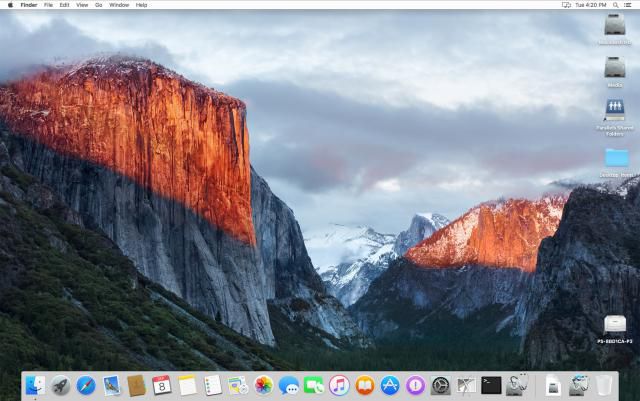
Ikoon näeb välja nagu sinimustvalge naeratav nägu.
-
Alates Leidja menüü, valige Eelistused.
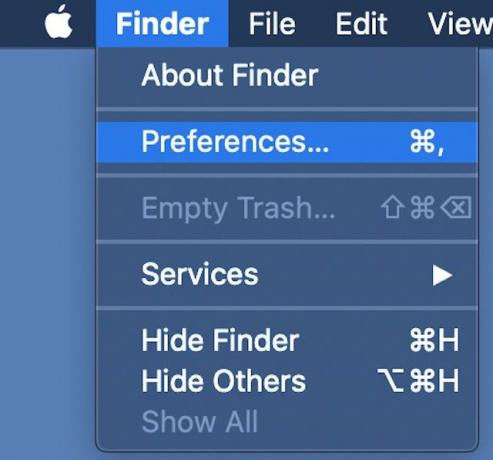
-
sisse Finderi eelistused, valige Täpsemalt sakk.
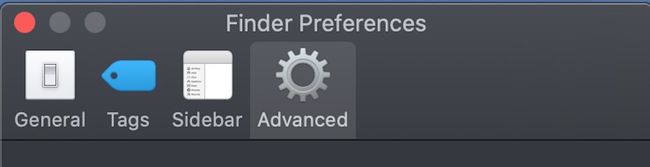
-
Alates Otsingut sooritades loendikastis valige üks järgmistest valikutest:
- Otsi sellest Macist: see valik kasutab Spotlighti teie määratud termini või märksõnade otsimiseks kogu Macist. See valik on sama, mis otse Spotlightis otsimine.
- Otsige praegusest kaustast: see suvand piirab otsingut Finderi aknas praegu kuvatava kausta ja selle alamkaustadega.
- Kasutage eelmist otsingu ulatust: see suvand käsib Spotlightil kasutada mis tahes otsinguparameetreid, mida kasutasite viimati Spotlighti otsingu käivitamisel.
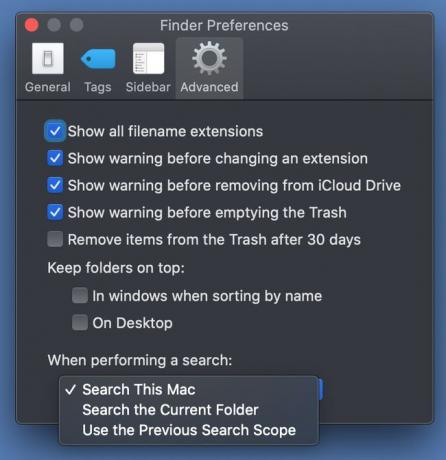
Pärast valiku tegemist sulgege Finderi eelistused.
Järgmine otsing, mille teete Finderi otsingukastis, kasutab teie määratud parameetreid Finderi eelistused.
Teie konfigureeritud vaikesätete tühistamiseks Finderi eelistused, sisestage otsingutermin Finderi otsingukasti ja seejärel valige otsinguribal üks järgmistest valikutest.
- See Mac: Otsige kogu arvutist.
- Kausta_nimi: Kausta_nimi on Finderi akna nimi, milles viibisite otsingusõna tippimisel. Valige see suvand, et otsida praegusest kaustast.
- Jagatud: laiendage otsingut ükskõik millisele perifeerne draiv arvutiga ühendatud.

Hüppa Spotlightist Finderi otsingusse
Finderis otsimise eeliste kasutamiseks ei pea te otsinguid Finderist alustama. Selle asemel saate alustada otsingut otse Spotlightis ja seejärel liikuda Finderisse.
Otse Spotlightis tehtud otsing võib anda kümneid tulemusi, muutes tulemuste vaatamise ja sortimise keeruliseks. Kui teisaldate otsingutulemused Spotlighti tulemustest Finderisse, saate tulemustega paremini manipuleerida ja otsingut kitsendada.
Otsingu teisaldamiseks Spotlightist Finderisse toimige järgmiselt.
-
Minge macOS-i menüüribale ja valige Prožektorite valguses ikoon (suurendusklaas).
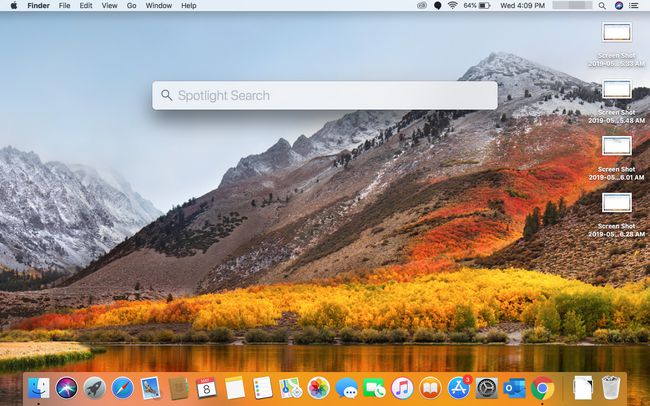
Aastal Spotlighti otsing kasti, tippige termin või märksõna. Näiteks otsige filmi Vice.
-
Kerige otsingutulemuste loendis alla ja seejärel topeltklõpsake Kuva kõik Finderis.
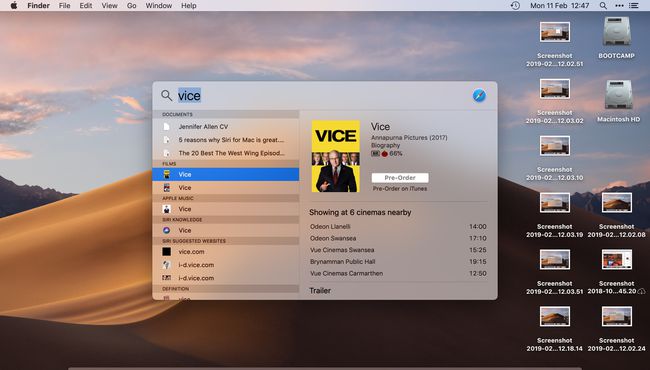
Avaneb Finderi aken teie otsingusõna või -fraasi tulemustega.
Saate ka lisada otsingu kriteerium, näiteks viimase avamise kuupäev, loomise kuupäev või faili tüüp.
